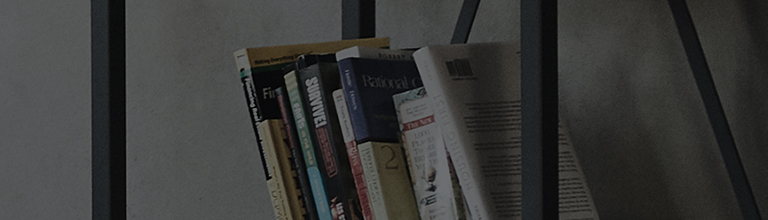Essayez ceci
Comment utiliser la galerie
➔ [2019 WebOS4.5 ou version ultérieure]
1. Allumez le téléviseur et appuyez sur le bouton [Accueil] de la télécommande de votre téléviseur.
Sélectionnez [Galerie] dans [Accueil].
2. Sélectionnez le thème souhaité.
3. Appuyez sur le bouton OK de la télécommande du téléviseur et utilisez les boutons de direction pour changer [Vitesse] et [Son du thème].
4. Dans Mes thèmes, vous pouvez sélectionner le mode Supprimer ou le mode Sélectionner et lire.
• Mode de suppression : sélectionnez le thème que vous souhaitez supprimer et supprimez-le.
• Mode de sélection et de lecture : sélectionnez et lisez les thèmes de votre choix.
➔ [WebOS3.5 2017, WebOS4.0 2018]
1. Appuyez sur le bouton [Accueil] de la télécommande Magic Remote.
2. Accédez à l’application Galerie en bas de l’écran et sélectionnez l’application.
3. Vous pouvez profiter de vos photos et autres données stockées dans la galerie.
4. Pour modifier les données dans le menu Mes photos, appuyez sur le menu Mes photos et sélectionnez le bouton Ajouter dans le coin supérieur droit.
Dans l’écran Mode d’ajout, vous pouvez voir les périphériques de stockage connectés au téléviseur ou la liste des images capturées.
5. Sélectionnez l’image souhaitée et appuyez sur le bouton Ajouter dans le coin supérieur droit pour l’ajouter à la liste Mes photos, ou appuyez sur le bouton Terminer pour enregistrer les modifications.
6. Si vous souhaitez supprimer des éléments de la liste Mes photos, appuyez sur le bouton dans le coin supérieur droit, sélectionnez l’image souhaitée et appuyez sur le bouton Supprimer.
Un message s’affiche vous demandant : « [Voulez-vous supprimer le(s) fichier(s) sélectionné(s) de « Mes photos ?]. »
Si vous sélectionnez [Oui], la ou les photos sélectionnées seront supprimées.
7. Appuyez sur le bouton Terminer dans le coin supérieur droit de l’écran pour terminer le processus d’édition.
Appuyez sur le bouton [X] dans le coin supérieur droit de l’écran du menu [Mes photos] pour quitter la galerie.
Ce guide a été créé pour tous les modèles, de sorte que les images ou le contenu peuvent être différents de votre produit.